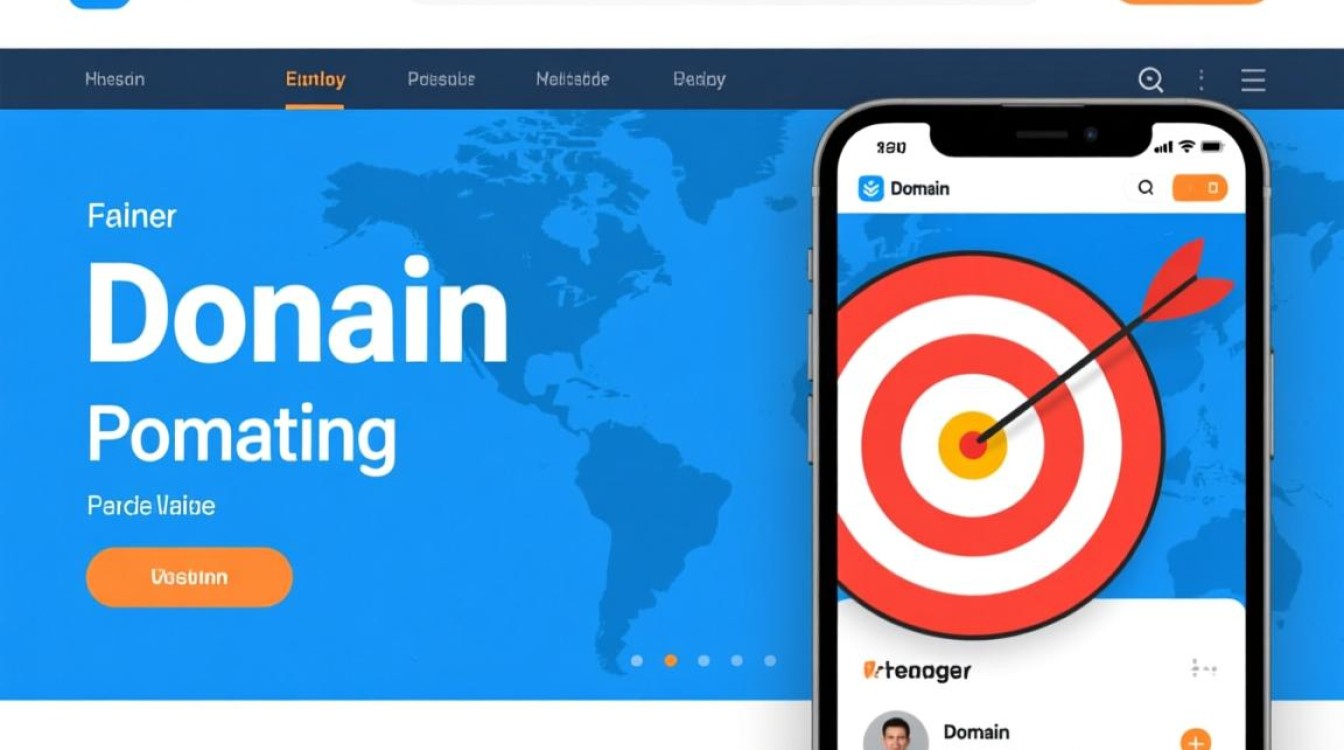在Mac系统中使用虚拟机运行Windows或其他操作系统时,乱码问题是一个较为常见的困扰,主要表现为文本显示异常、文件名乱码或界面字符错乱,这一问题通常涉及字符编码、系统设置或软件兼容性等多方面因素,通过系统排查和针对性设置可有效解决。

乱码问题的常见成因
乱码问题的根源在于字符编码不匹配,Mac系统默认使用UTF-8编码,而虚拟机中的操作系统可能采用不同的编码格式(如GBK、GB2312等),当虚拟机与应用程序或系统组件之间传递数据时,若编码格式未正确识别,便会出现乱码,虚拟机工具版本过旧、系统语言设置不一致或字体文件缺失也可能导致显示异常。
解决方案与排查步骤
检查虚拟机设置
首先确认虚拟机配置中的语言和区域设置是否与目标系统一致,以Parallels Desktop或VMware Fusion为例,进入虚拟机“设置”-“选项”-“高级”,确保“与主机共享剪贴板”和“拖放”功能已启用,并将字符编码设置为“Unicode(UTF-8)”或“自动检测”。
更新虚拟机工具
虚拟机工具(Tools或Enhancements)是优化虚拟机性能的关键组件,其中包含字体支持与编码转换模块,若工具版本过旧,可能导致字体渲染异常,建议通过虚拟机菜单栏选择“安装/更新工具”,完成后重启虚拟机,以下是主流虚拟机工具更新对比:

| 虚拟机软件 | 工具名称 | 更新路径 | 注意事项 |
|---|---|---|---|
| Parallels Desktop | Parallels Tools | 菜单栏“操作”-“安装Parallels工具” | 需提前安装Guest OS驱动 |
| VMware Fusion | VMware Tools | 虚拟机设置“安装VMware Tools” | 需匹配Fusion版本号 |
| VirtualBox | VirtualBox Guest Additions | 设备“安装增强功能” | 需以管理员身份运行 |
修改系统语言与区域设置
在虚拟机操作系统内,进入“控制面板”-“区域和语言”,将“格式”和“系统 locale”设置为与目标文本匹配的语言版本(如中文简体选择“中文(中国)”,编码格式为“GBK”),对于Windows 10/11,可通过“设置”-“时间和语言”-“语言和区域”进行相同调整。
安装对应语言包与字体
若虚拟机操作系统缺少中文语言支持,需在“控制面板”-“程序”-“启用或关闭Windows功能”中勾选“简体中文语言包”,安装对应字体文件(如微软雅黑、宋体),确保字体文件完整,对于Mac端,可检查“字体册”是否包含虚拟机所需的字体,或通过Font Book同步安装。
调整终端与编码设置
若乱码出现在命令行或终端中,需修改终端编码,在Windows虚拟机的CMD中,执行chcp 65001切换至UTF-8编码;在PowerShell中,通过[Console]::OutputEncoding = [System.Text.Encoding]::UTF8设置,对于Mac终端,确保“高级”设置中的“编码”选择为“Unicode(UTF-8)”。

预防措施与建议
为避免乱码问题反复出现,建议采取以下预防措施:
- 统一编码环境:在虚拟机与Mac主机间传输文件时,确保双方均使用UTF-8编码,避免不同编码格式混用。
- 定期更新软件:保持虚拟机软件、操作系统及工具版本为最新,减少兼容性问题。
- 备份配置文件:在修改系统设置前,备份注册表或配置文件,以便出现问题时快速恢复。
通过以上方法,大部分Mac虚拟机乱码问题均可得到有效解决,若问题依然存在,可进一步检查虚拟机磁盘文件系统是否损坏,或尝试重新创建虚拟机并导入原有系统文件,合理配置与定期维护是确保虚拟机稳定运行的关键。